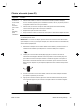Quick start (For 3D models only)
Haut-parleurs et son
Symptôme Solution
Le volume est
très faible ou
insatisfaisant.
Assurez-vous d’avoir connecté les haut-parleurs au connecteur Audio Out à l’arrière de
l’ordinateur. (D’autres connecteurs audio sont utilisés pour les haut-parleurs à plusieurs
canaux.) Des haut-parleurs non alimentés (haut-parleurs sans source d’alimentation propre,
comme des piles ou un câble d’alimentation) ne fournissent pas un son suffisant.
Remplacez-les par des haut-parleurs alimentés.
Il n’y a pas de
son.
Pour Windows 7 :
1. Touchez le bouton Démarrer, touchez Panneau de configuration, puis Centre
d’actions et enfin, Dépannage.
2. Sous Matériel et audio, touchez Dépannage et lecture audio.
Si vous utilisez des haut-parleurs intégrés dans l'ordinateur, utilisez le bouton de volume
pour ajuster le volume. Vous pouvez également utiliser My Display TouchSmart Edition pour
vous assurer que le volume est réglé correctement.
Assurez-vous d’avoir branché des haut-parleurs sous tension (actifs) et qu’ils sont allumés.
Éteignez l'ordinateur, débranchez et rebranchez les haut-parleurs. Assurez-vous que les
haut-parleurs sont branchés dans un connecteur audio, pas dans un connecteur Line In ou
de casque d’écoute.
Pour sortir du mode Veille, appuyez sur le bouton de Veille (certains modèles uniquement)
ou sur la touche Échap.
Débranchez les éventuels écouteurs connectés à l'ordinateur, ou votre système de haut-
parleurs.
Lorsque des
haut-parleurs
externes sont
connectés, le
son est coupé.
Quand un connecteur de sortie audio est connecté (par exemple avec un casque d’écoute
ou des haut-parleurs externes), les haut-parleurs internes sont désactivés.
34 Chapitre 5 Dépannage, maintenance et questions fréquemment posées Mise en route